立即下载
没有对应的手机版,本软件为电脑版,电脑版软件不支持手机安装
NCG Cam18是一款非常好用的机械编程相关软件,它可以帮助各位相关的编程人员轻松解决掉有关于CAM的问题,通过它来进行工作可以更加的快捷方便,能够有效的提高我们的工作效率。如果大家见识过工厂里面的那些机器工作的话是不是很好奇那些怎么都是自动工作的,像cnc数控,自动车床等等,基本上都是只需要操机人员将位置对好然后按下开始就可以了,这些其实都是因为有相关的编程人员将各种编程方案输入到机器里面,这样它们就可以自动进行工作了,一般来说这种工作使用编程机器的话会极大的降低人员误伤的情况,而且还能够提高工作效率,所以有一个很好的编程软件就显得非常重要了,这款软件能够为用户们提供CAM系统制造的所有工具,比如模具,图案以及模型制作的工具,而且不管是什么格式的CAD文件都是可以直接加载使用的,能够解决各种三维模型制作的程序,该款软件的操作界面也是非常的简洁,虽然说这个听起来好像比较复杂,但是有一点相关知识的朋友们使用它来完成工作就会十分轻松,各种所需的功能都可以在软件界面当中轻松找到,让我们高效的完成自己的操作。除此之外软件在全新的18版本当中还有着许多新的功能,就比如支持3D粗加工,这个功能可以解决前期那些复杂繁琐的基础工作,大家都知道一个模型的制作肯定是从原料开始进行的,首先我们肯定会大致制作成差不多的样子,然后再进行惊喜加工打造,而这个功能就可以让用户们省去前面粗加工的过程,全身心放在精加工当中;新增的自定义孔加工可以让用户们进行加工孔的时候能够完美的按照自己的心意进行工作,最后一个也是非常厉害的地方就是它制作的程序可以极大的减少机械工具的磨损,能够让它们的寿命达到最大化,不仅仅能够让机器能够工作的时间变长,制作出来的工具零件也是非常的光洁好看,在此小编就给大家带来了NCG Cam18最终破解版,不仅含有破解文件可以让我们免费使用软件,还支持简体中文方便我们进行工作,有需求的朋友们快来下载使用吧!

2、NCG CAM为所有刀具路径提供许多高级3D加工例程、剩余粗加工和3+2功能,同时提供5轴附加模块。
3、快速高效的粗加工策略,包括核心粗加工。
4、高级钻孔程序——包括自动孔检测和/或用户定义的孔。
5、所有加工程序都为刀具和刀架提供完全过切保护。
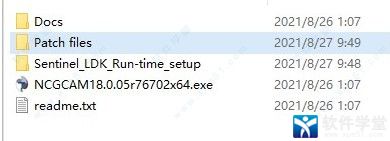
2、点击exe安装程序开始安装,选择好简体中文语言确定。
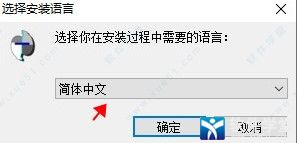
3、阅读用户协议然后选购我同意进行下一步。

4、自由选择好软件的安装目录。

5、根据自己的使用选择好组件配置。
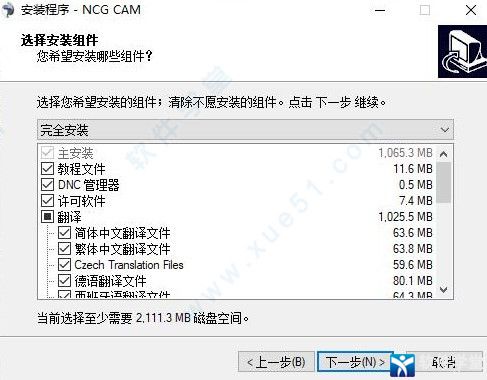
6、在桌面创建好软件的快捷方式方便我们后续打开。

7、最后确认好软件安装的信息没有错误点击安装。
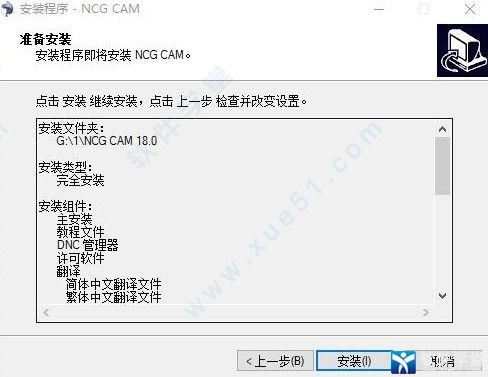
8、安装需要一点时间,等待安装完成即可。

9、当软件安装完成之后将之前的破解文件复制到安装目录。

10、重新打开软件就可以免费进行使用了。

1、在文件夹视图中,右键单击"三角化曲面(Triangulated Surfaces)。会显示一个快捷菜单。

2、单击边界框(Bounding Box)。边界框(Bounding Box)对话框随即打开。在长度(Length)列中,您可以看到工件的尺寸为245 mm X 190 mm,其深度为42.2616 mm。
3、假定将加工的块料切削为高度43(与要求深度接近,有少量残留),则对于此项目,操作的最大值Z(Z行的第二个值)为43。
4、单击确定(OK),创建边界并关闭对话框。工件的外部边缘周围将出现边界框,且文件夹视图中显示边界框(Bounding Box 1)文件夹。该文件夹旁边的表示该文件夹中包含项目。

5、双击"边界框1"(Bounding Box 1)。即会变为,该文件夹将展开以显示计算的输入内容和计算结果。在本例中,输入为"三角化曲面"(Triangulated Surfaces),结果为边界(在"边界"(Boundaries)文件夹内)。

6、在"边界框1"(Bounding Box 1)文件夹内选择"三角化曲面1"(Triangulated Surfaces 1)。请注意,"三角化曲面(Triangulated Surfaces)的两个实例均已被选取。
备注:文件夹是到数据库中项目的快捷方式,而不是该项目本身。这样,您就可以进行更改并设置操作,同时保存所有输入用于将来的更改和操作。虽然可能有多个文件夹的实例,但其只引用实体的一个副本。只有在删除其最后一个引用或快捷方式后,实体才会被删除。
清除边界框(Bounding Box 1)复选框,边界框不再出现在图形窗口中,最好隐藏当前未使用的项目。
2、使用曲面接触角进行Z级别水位加工
3、使用曲面接触角进行光栅(平面)操作加工
4、螺旋式与辐射式加工
5、仅对平整表面进行水平面加工
6、光束和平行光束铣削
7、型变与边界加工
8、自动残料清角加工
9、三维常量偏移距离和圆角偏移路径加工
10、型心打粗
11、垂直的光栅加工
12、可变的供给率控制
13、高级钻孔例程
14、3+2轴加工
15、备用模型
16、可自定义的刀架
17、完全受凿槽保护的切割运动
18、用于铸模和印模的同时五轴插件
19、NCG CAM拥有用户友好的界面,在加工实际零件之前,其典型的学习曲线只需一天。
20、提供众多高级的三维加工例程,用于所有刀具路径的自动残料清角粗加工与3+2功能,并提供同时五轴插件模块。
21、快速高效的初步加工策略,包括型心粗加工。
22、高级钻孔例程——包括自动孔检测和/或用户自定义的孔。
23、切割工具和刀架上进行的一切加工例程都完全受凿槽保护。
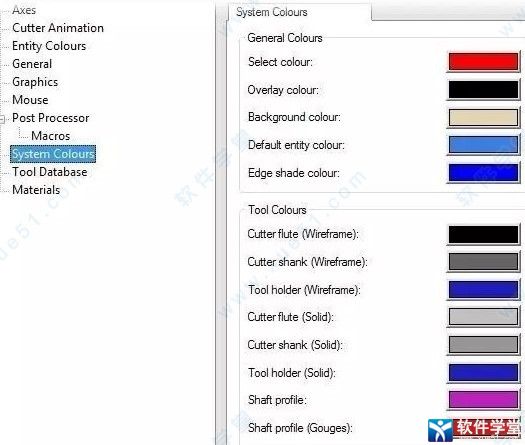
2、转向Tools>Options>System Colours,按键在Analysis组中。
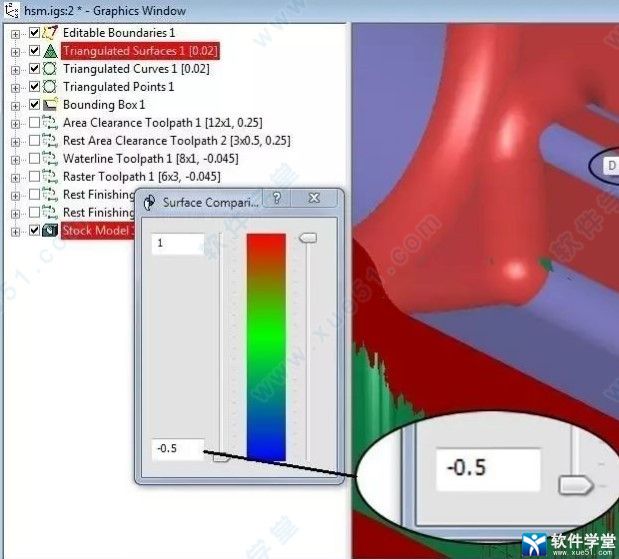
3、曲面比较改进:将光标放置在表面上的点上时,如果点位于表面内,则会显示负值曲面偏移。这可以在制作电极时使曲面比较功能更加可用。
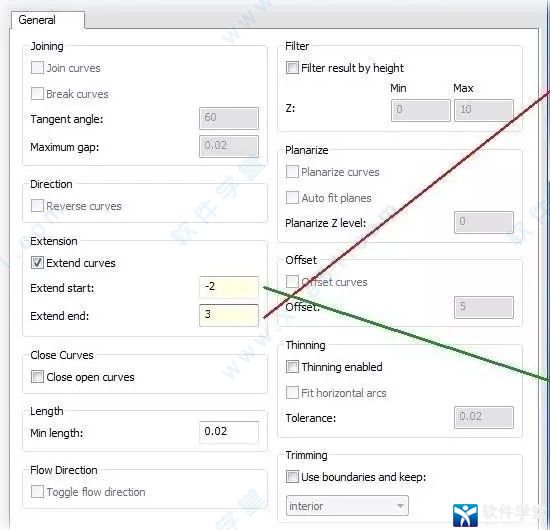
4、、用户界面:改进的扩展/修剪曲线指南。现在绘制一个箭头(与曲线相同的方向),以显示延伸曲线的新端。如果曲线被削减掉,会在缩短的一边显示一个红色的二进制对象。
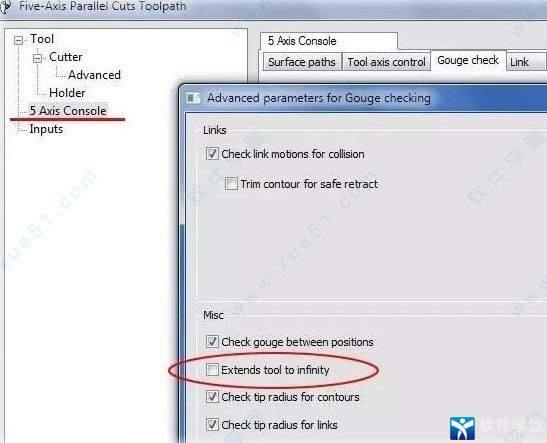
5、用户界面:钻取周期警告消息框现在通过黑色标题“Warning”或红色标题“Danger”来表示警告的严重程度。
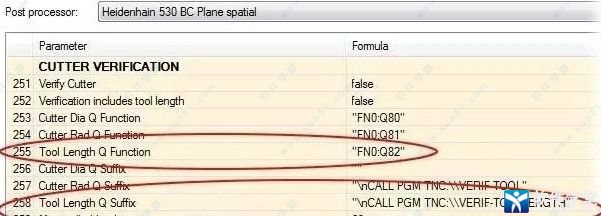
6、中间点现在可以在曲面平面图或曲面的子选区上工作。返回点位于由曲面定义的XYZ区域的中心。
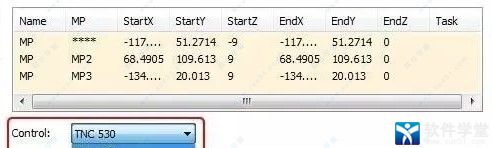
添加新选项“ConverttoPoints”到Points菜单。当单个检测孔平面图或钻孔数据平面图被突出显示时,该选项可用于将孔中心提取为点镶嵌平面图。
7、带有边界运算的TransformReverse Linking现在倒转并重新链接
在工具选项对话框上页面的鼠标右端上下文菜单下,提供Reset toSystem Defaults。每个菜单都有“This Page”和“All Pages”选项。
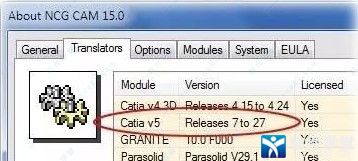
8、解决了从转换后的曲面平面图中的UserInterface选择曲面的问题。
“Shaft Profile Analysis对话框现在允许从最近使用的裁剪列表中加载兼容工具,使用的工具现在也将添加到MRU裁剪列表中。
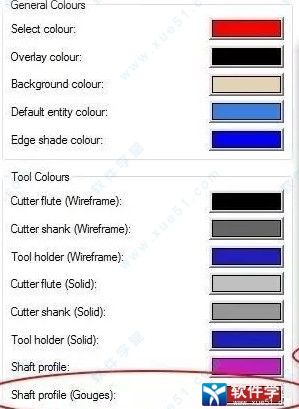
9、后处理器中bParallelEnabled的默认值现在为false。通过将该值设置为true,i7s上的后处理性能提高了约2个因数,但是在Xeons上,通过将其设置为true,性能差了大约2.5。由于Xeons的后期处理性能比同等的i7s差2倍,所以损失比增益要差。
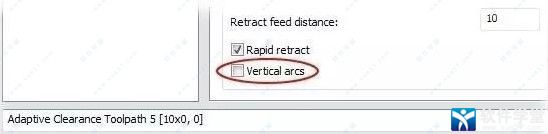
2、增加了一个新的选项来检测称为“连接共线圆锥孔”的孔。如果启用,在同一轴上的孔将被连接成一个孔,不管直径如何。
3、将“工具-选项”中的“常规选项”页替换为默认值和首选项。
4、增加了五轴粗加工和自适应间隙的新参数,以定义最小切削宽度。
5、增加了包括三到五个转换和编辑过程的工具定义计划的能力。
6、添加了创建封闭的单轴股票模型的选项。
7、增加了将刀具、刀具或刀架输出为VRML或stl文件的能力。
8、创建磁带文件时,在刀轨的起点和终点为切削参数计划添加了可选停止。
9、可编辑的边界现在可以在选定的曲面上绘制为三维曲线。这是一种视觉辅助手段。
10、为了简化复合钻孔循环和复合孔形状设计,增加了新的工具。
11、添加了在动画期间禁用刀具路径绘制的选项。
12、新增选项,设置轴颜色为x,y,z独立
13、合并了“创建坐标系”和“创建基准点”页面中的“创建基准点”选项。
14、增加了沿着轴旋转的方式,同时尊重模型的旋转。
15、添加了一个选项,用于在单击单个选定曲面的状态栏时显示曲面颜色的RGB值。
16、增加刀具模拟功能,显示动态材料去除。它能够指示凿槽、碰撞和爬升/常规铣削。
17、将工具库和材质库移动到新的库页面。
18、增加了孔铣循环的深度调整选项。
19、为水线过程中的线性延伸添加了选项。
Intel Core i7 - 2.5 GHz 或更高(首选)。
内存 8GB。
Nvidia GeForce / Quadro Graphics
1920 x 1080 像素分辨率
(非 4K 显示器首选)。
1 GB 可用磁盘空间。

软件特色
1、非常用户友好的界面-使其适合偶尔使用的用户。2、NCG CAM为所有刀具路径提供许多高级3D加工例程、剩余粗加工和3+2功能,同时提供5轴附加模块。
3、快速高效的粗加工策略,包括核心粗加工。
4、高级钻孔程序——包括自动孔检测和/或用户定义的孔。
5、所有加工程序都为刀具和刀架提供完全过切保护。
NCG Cam18安装教程
1、从下面链接下载好之后进行解压就可以得到以下文件。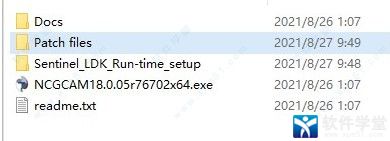
2、点击exe安装程序开始安装,选择好简体中文语言确定。
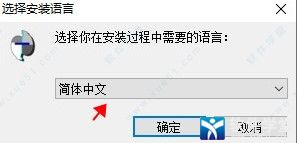
3、阅读用户协议然后选购我同意进行下一步。

4、自由选择好软件的安装目录。

5、根据自己的使用选择好组件配置。
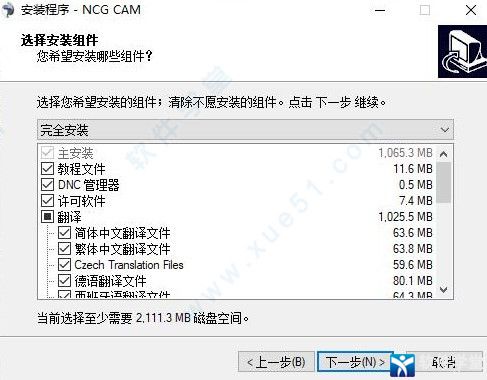
6、在桌面创建好软件的快捷方式方便我们后续打开。

7、最后确认好软件安装的信息没有错误点击安装。
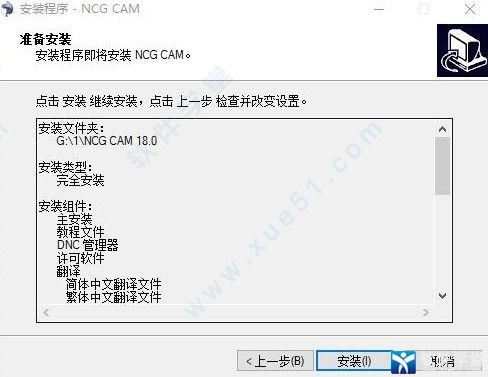
8、安装需要一点时间,等待安装完成即可。

9、当软件安装完成之后将之前的破解文件复制到安装目录。

10、重新打开软件就可以免费进行使用了。

使用教程
NCG Cam18怎么创建边界框1、在文件夹视图中,右键单击"三角化曲面(Triangulated Surfaces)。会显示一个快捷菜单。

2、单击边界框(Bounding Box)。边界框(Bounding Box)对话框随即打开。在长度(Length)列中,您可以看到工件的尺寸为245 mm X 190 mm,其深度为42.2616 mm。
3、假定将加工的块料切削为高度43(与要求深度接近,有少量残留),则对于此项目,操作的最大值Z(Z行的第二个值)为43。
4、单击确定(OK),创建边界并关闭对话框。工件的外部边缘周围将出现边界框,且文件夹视图中显示边界框(Bounding Box 1)文件夹。该文件夹旁边的表示该文件夹中包含项目。

5、双击"边界框1"(Bounding Box 1)。即会变为,该文件夹将展开以显示计算的输入内容和计算结果。在本例中,输入为"三角化曲面"(Triangulated Surfaces),结果为边界(在"边界"(Boundaries)文件夹内)。

6、在"边界框1"(Bounding Box 1)文件夹内选择"三角化曲面1"(Triangulated Surfaces 1)。请注意,"三角化曲面(Triangulated Surfaces)的两个实例均已被选取。
备注:文件夹是到数据库中项目的快捷方式,而不是该项目本身。这样,您就可以进行更改并设置操作,同时保存所有输入用于将来的更改和操作。虽然可能有多个文件夹的实例,但其只引用实体的一个副本。只有在删除其最后一个引用或快捷方式后,实体才会被删除。
清除边界框(Bounding Box 1)复选框,边界框不再出现在图形窗口中,最好隐藏当前未使用的项目。
软件功能
1、自动三维初步加工2、使用曲面接触角进行Z级别水位加工
3、使用曲面接触角进行光栅(平面)操作加工
4、螺旋式与辐射式加工
5、仅对平整表面进行水平面加工
6、光束和平行光束铣削
7、型变与边界加工
8、自动残料清角加工
9、三维常量偏移距离和圆角偏移路径加工
10、型心打粗
11、垂直的光栅加工
12、可变的供给率控制
13、高级钻孔例程
14、3+2轴加工
15、备用模型
16、可自定义的刀架
17、完全受凿槽保护的切割运动
18、用于铸模和印模的同时五轴插件
19、NCG CAM拥有用户友好的界面,在加工实际零件之前,其典型的学习曲线只需一天。
20、提供众多高级的三维加工例程,用于所有刀具路径的自动残料清角粗加工与3+2功能,并提供同时五轴插件模块。
21、快速高效的初步加工策略,包括型心粗加工。
22、高级钻孔例程——包括自动孔检测和/或用户自定义的孔。
23、切割工具和刀架上进行的一切加工例程都完全受凿槽保护。
新增功能
1、曲面分析:现在可以指定表面分析函数(例如Curvatures,CompareSurfaces和Draft Angles)超出范围值的颜色。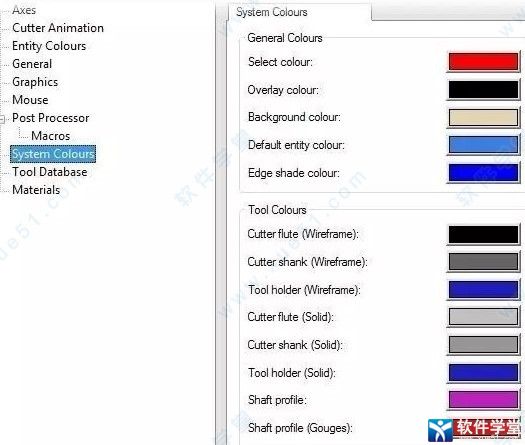
2、转向Tools>Options>System Colours,按键在Analysis组中。
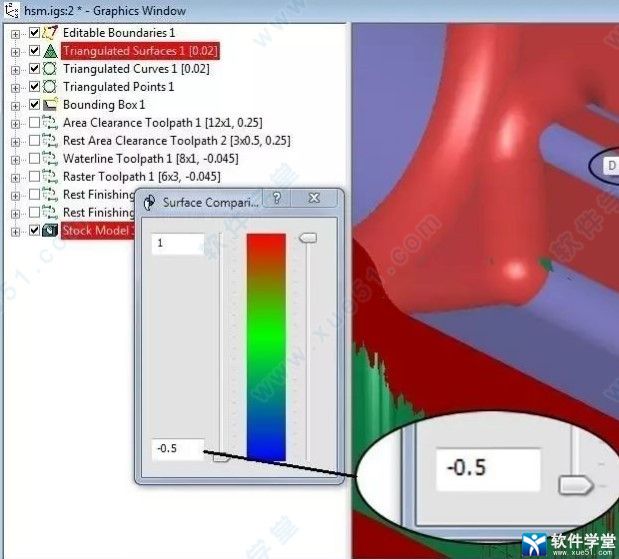
3、曲面比较改进:将光标放置在表面上的点上时,如果点位于表面内,则会显示负值曲面偏移。这可以在制作电极时使曲面比较功能更加可用。
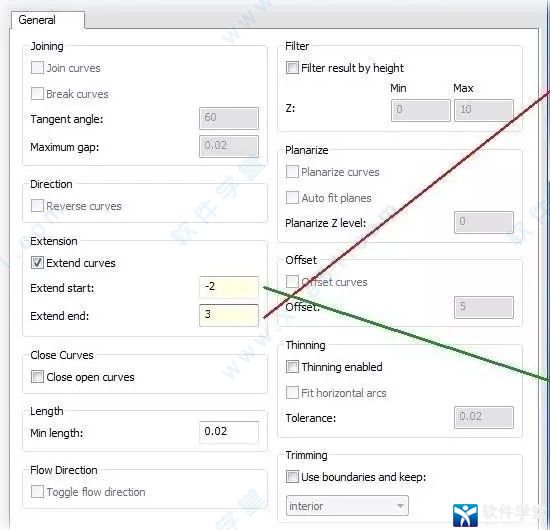
4、、用户界面:改进的扩展/修剪曲线指南。现在绘制一个箭头(与曲线相同的方向),以显示延伸曲线的新端。如果曲线被削减掉,会在缩短的一边显示一个红色的二进制对象。
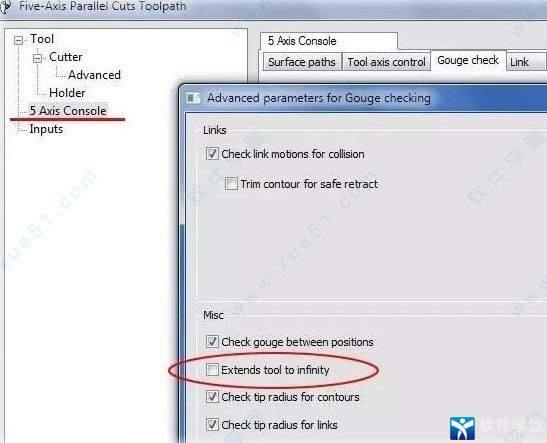
5、用户界面:钻取周期警告消息框现在通过黑色标题“Warning”或红色标题“Danger”来表示警告的严重程度。
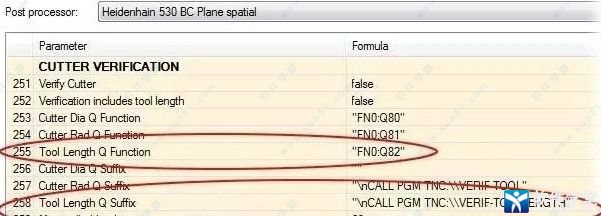
6、中间点现在可以在曲面平面图或曲面的子选区上工作。返回点位于由曲面定义的XYZ区域的中心。
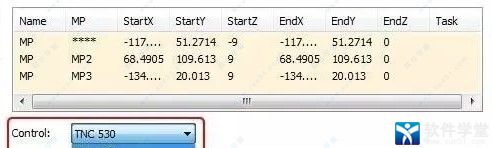
添加新选项“ConverttoPoints”到Points菜单。当单个检测孔平面图或钻孔数据平面图被突出显示时,该选项可用于将孔中心提取为点镶嵌平面图。
7、带有边界运算的TransformReverse Linking现在倒转并重新链接
在工具选项对话框上页面的鼠标右端上下文菜单下,提供Reset toSystem Defaults。每个菜单都有“This Page”和“All Pages”选项。
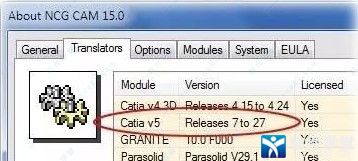
8、解决了从转换后的曲面平面图中的UserInterface选择曲面的问题。
“Shaft Profile Analysis对话框现在允许从最近使用的裁剪列表中加载兼容工具,使用的工具现在也将添加到MRU裁剪列表中。
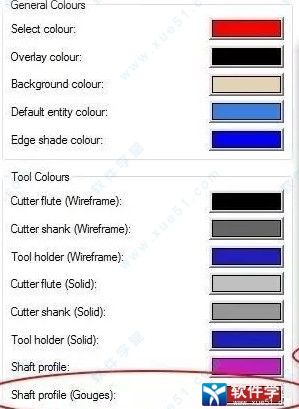
9、后处理器中bParallelEnabled的默认值现在为false。通过将该值设置为true,i7s上的后处理性能提高了约2个因数,但是在Xeons上,通过将其设置为true,性能差了大约2.5。由于Xeons的后期处理性能比同等的i7s差2倍,所以损失比增益要差。
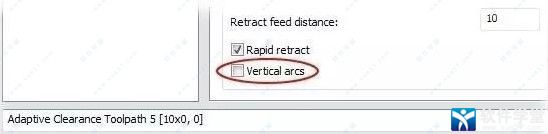
软件优势
1、NCG Cam现在有了一个新的用户界面。2、增加了一个新的选项来检测称为“连接共线圆锥孔”的孔。如果启用,在同一轴上的孔将被连接成一个孔,不管直径如何。
3、将“工具-选项”中的“常规选项”页替换为默认值和首选项。
4、增加了五轴粗加工和自适应间隙的新参数,以定义最小切削宽度。
5、增加了包括三到五个转换和编辑过程的工具定义计划的能力。
6、添加了创建封闭的单轴股票模型的选项。
7、增加了将刀具、刀具或刀架输出为VRML或stl文件的能力。
8、创建磁带文件时,在刀轨的起点和终点为切削参数计划添加了可选停止。
9、可编辑的边界现在可以在选定的曲面上绘制为三维曲线。这是一种视觉辅助手段。
10、为了简化复合钻孔循环和复合孔形状设计,增加了新的工具。
11、添加了在动画期间禁用刀具路径绘制的选项。
12、新增选项,设置轴颜色为x,y,z独立
13、合并了“创建坐标系”和“创建基准点”页面中的“创建基准点”选项。
14、增加了沿着轴旋转的方式,同时尊重模型的旋转。
15、添加了一个选项,用于在单击单个选定曲面的状态栏时显示曲面颜色的RGB值。
16、增加刀具模拟功能,显示动态材料去除。它能够指示凿槽、碰撞和爬升/常规铣削。
17、将工具库和材质库移动到新的库页面。
18、增加了孔铣循环的深度调整选项。
19、为水线过程中的线性延伸添加了选项。
系统要求
Windows 10,64 位Intel Core i7 - 2.5 GHz 或更高(首选)。
内存 8GB。
Nvidia GeForce / Quadro Graphics
1920 x 1080 像素分辨率
(非 4K 显示器首选)。
1 GB 可用磁盘空间。
展开全部内容
















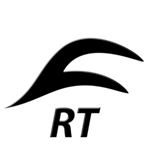


点击星星用来评分